こんにちは。
この記事では「Google ドライブのセキュリティ について」説明します。
今回は4回目の「Google ドライブ運用の際の安全について」についてです。
過去の内容は、Google の取り組みに関することを中心にお伝えしてきましたが、今回は利用者(ユーザー)が気をつけなければならない内容も含まれています。
INDEX
運用とは
Google ドライブなど、あるシステムを使用し続けること、業務を行っていくことです。
システムを運用し続けていくと、様々な問題が発生します。
そのためシステムとは、それら様々な問題と向き合いながら使用し続ける必要があります。
運用上の問題(インシデント)の例
Googleドライブを運用する上で、指摘されがちなインシデントの例をいくつかあげてみます。
- システムにログインができない
- 操作方法がわからない
- インターネット環境がない
- 情報漏洩
- ID&PWの漏洩
- デバイスの紛失
- 意図しない情報公開
- 不正なデータの持ち出し(内部犯行)
- 通信傍受
- データの消失、破壊
- システム障害
運用のインシデントを解決するために
まずは問題に対し、運営(Google)と利用者とでそれぞれどのように関係するか、責任があるかを考えてみます。
〇:インシデントに対する責任あり
△:インシデントに対し一定の責任あり
No. 問題の内容
運営(Google)
利用者
1 システムにログインができない △ ◯ 2 操作方法がわからない △ ◯ 3 インターネット環境につながらない △ ◯ 4 情報漏洩 - - 1 ID&PWの漏洩 △ ◯ 2 デバイスの紛失 ◯ 3 意図しない情報公開 ◯ 4 不正なデータの持ち出し(内部犯行) ◯ △ 5 通信傍受 ◯ ◯ 5 データの消失、破壊 ◯ ◯ 6 システム障害 ◯
問題の多くは利用者だけで解決するのではなく、運営(Google)側の何らかの対策により支えらているため、対策は軽微ですみます。
運用のインシデント解決方法の例
例で上げたインシデントの対応・解決方法を、運営(Google) ・利用者それぞれ上げていきます。
※以下、運営(Google)を「G」(Google) 、利用者を「U」(User) と略し、略の後ろの( )に上記の関係を記載します。
1.システムにログインができない
| G(△): | 障害が発生し、ログインできない場合があります。GWS 関連アプリの障害情報は、公開されています。 Google Workspace ステータス ダッシュボード |
| U(〇): | 通常パスワードが書き換わることはないため、利用者の管理不足・操作ミスがほぼ全てです。パスワードがわからなくなった場合は、パスワードリセット機能を使用し、ログインを成功さる必要があります。 ※GWSの場合は組織内の監視者の操作によるものという可能性はあります。 |
2. 操作方法がわからない
| G(△): | 提供する側は、わかりやすいURI・UXを構築する努力義務があります。 Google は UX に関して、デザイン認定資格を用意するほど力を入れてます。 |
| U(〇): | “直感的な操作が難しい、自己解決が難しい場合は、操作手順をWeb検索することや知人などに相談することをおすすめします。 ※GWSの場合は情報システム部門に相談してください。 |
3.インターネット環境につながらない
| G(△): | クラウドサービスの最大級の弱点のため、Google などクラウドサービス提供会社は適切な対策を講じる必要があります。Google ドライブの回避策には「オフライン機能」「Googleドライブ(パソコン版)」などがあります。 これらについては別の機会に説明します。 |
| U(〇): | Google を含む、多くのクラウドサービスを提供する企業が個のインターネット接続に干渉してくることはありません。そのためインターネット接続の責任は個にあります。が、インターネットに接続できないという状況はさまざまなためここでは解決策を出すことはできません。 ※GWSの場合は情報システム部門に相談してください。 |
4.情報漏洩
1.ID&PWの漏洩
| G(△): | セキュリティ通知(新しいログイン)を活用し検疫する、2段階認証を設定することで情報漏洩を回避できる可能性があります。 |
| U(〇): | パスワードを漏洩させてしまうこと自体は利用者の責任ですが、情報が漏洩していることを認知することが難しいです。意図しないセキュリティ通知があったり、見慣れぬファイルなどを発見した場合は速やかにパスワードを変更しましょう。 |
2.デバイスの紛失
| G( ): | セキュリティ通知(新しいログイン)を活用し検疫する、2段階認証を設定することで情報漏洩を回避できる可能性があります。 |
| U(〇): | パスワード変更を行いましょう。または Windows・Mac パソコンであれば、ストレージの暗号化することができるため、デバイス紛失時の情報漏洩リスクを下げることができます。 Widows:デバイスの暗号化を有効にする Mac:ディスクを暗号化し、パスワードで保護する |
3.意図しない情報公開
| U(〇): | 不必要なフォルダ・ファイルの共有は行わないようにしましょう。また共有を行った場合、用件が済んだら共有は解除しましょう。 ※共有しているフォルダ・ファイルを検索する方法は、Google ドライブ内検索から共有している相手を指定することで行えます。 |
4.不正なデータの持ち出し(内部犯行)
| G(〇): | Google ドライブなどのデータが保存されているGoogle のデータセンターでは、セキュリティ対策がされています。 Google Cloud インフラストラクチャ >データセンターでは、階層化されたセキュリティ、組み込み済みの冗長性、フォールト トレランスが導入されており、従業員のアクセスは厳しく制限されています。 |
| U(△): | GWSであれば、Google ドライブ内の情報を暗号化することができるため、単純にデータを持ち出されたとしても情報を見れることはありません。 |
5.通信傍受
| G(〇): | 通常通信は暗号化されているため、通信を傍受されても通信時の情報を見られることはありません。 |
| U(〇): | 共有パソコンに悪意が組み込まれていた場合、ログイン情報なども漏洩する可能性がありますので、不特定多数が使用できるパソコンなどからログインを行うことは避けましょう。(ブラウジングだけであれば問題ありません。) また、信頼性が低いインターネット回線、提供元が不明な Free wi-fi などの使用は控えましょう。 |
5.データの消失、破壊
| G(〇): | 以前、Google ドライブのセキュリティ(安全性)について > I(完全性) について でも説明しましたが、 データの破壊や喪失、不整合などが起こった場合でも、元の状態に復旧できるようにすることができるという仕組みがあります。 ユーザーによる手動誤削除の場合は、 >通常、データを安全かつ完全に削除する処理には、作業開始から約 2 か月かかります。多くの場合、この期間には、データが意図せず削除された場合に備えた最長 1 か月間の復元期間が含まれます。 と、されていますが、有事の際に復旧依頼に応じてもらえるかは不明です。 |
| U(〇): | 意図しない変更があった場合は、各アプリの履歴機能で復元することができます。 |
6.システム障害
| G(〇): | “こちらも、Google ドライブのセキュリティ(安全性)について > I(完全性) について で説明したとおりで、 データの破壊や喪失、不整合などが起こった場合でも、元の状態に復旧できるようにすることができる、障害に強い仕組みがあります。 |
| U( ): |
以上、4回にわたり説明を行った「Google ドライブの 安全性(セキュリティ)について」は終わりとなります。
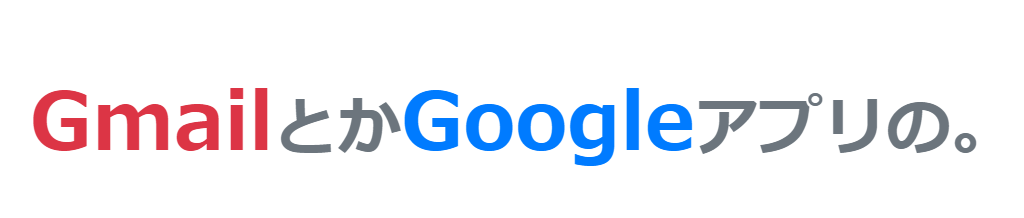
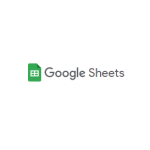
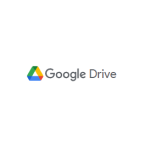
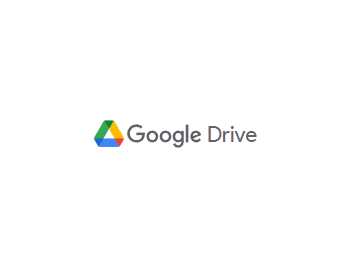
コメントを残す